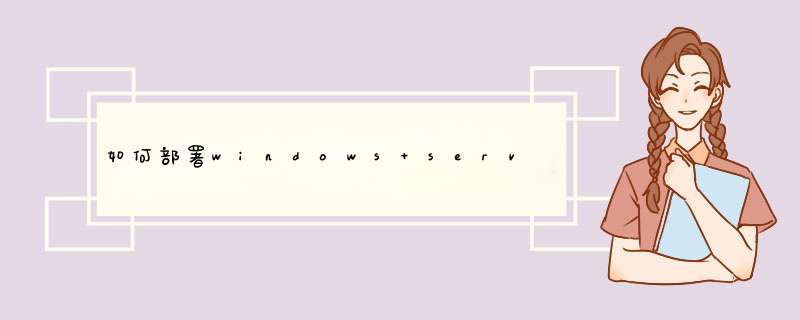
我们先打开Network Policy Server然后在下拉框里面配置NAP:
注意到它支持各种不同的网络连接方法,包括DHCP,802.1x和VPN。可以选择任何一种连接方法,它们都可以使端点连接到受保护的网络,然后给予该选择一个名称。在配置界面底部提供了帮助文件,这些文件说明了一些在安装过程中的需求。它们不同于一般的帮助文件,不仅非常好的描述了该网络基础架构中需要的元素,而且指出了哪些元素是系统不支持的。
例如,有线802.1X就可以使该向导建立连接请求策略以及健康配置NAP网络系统。
802.1x使用的NAP enforcement
基于端口的网络访问控制802.1x使用的NAP enforcement客户端的部署是基于运行在网络策略服务器(NPS)和EAP enforcement主客户端组件之上的。使用基于802.1x的NAP enforcement客户端,NPS服务器可以指示一个802.1X认证交换机和兼容802.1X的无线接入点,从而调整不符合802.1x网络的客户端。NPS服务器通过运用IP过滤器和虚拟局域网连接标识符,可以限制客户端的网络接入。 802.1x的enforcement客户端通过访问802.1x的服务器,对所有访问网络的计算机提供强大的网络访问限制。
有线802.1x的需求
要部署基于有线802.1x的NAP,你必须作以下配置:
需要配置NPS连接请求策略,网络策略,和NAP健康策略。你可以使用NPS控制台来配置这些策略,也可以使用新的网络访问保护(NNAP)向导。
安装和配置802.1x的认证交换机。
保证可以使用NAP,并且客户端使用EAP enforcement验证机制,并且保证客户端的NAP服务开启。
根据你的NAP部署来配置Windows安全健康验证器(WSHV)或安装和配置其他健康系统(SHAs)。
如果你使用了智能卡或证书来进行PEAP-TLS或EAP-TLS与TLS验证的,需要使用活动目录的证书服务(AD CS)来部署一个公共密钥基础设施(PKI)。
如果你使用PEAP-MS-CHAP第二版,需要使用AD CS来进行服务器端的认证或者从其它受信的根证书颁发机构购买服务器认证。
无线802.1x的需求
要部署基于无线802.1x的NAP,你必须作以下配置:
需要配置NPS连接请求策略,网络策略,和NAP健康策略。你可以使用NPS控制台来配置这些策略,也可以使用新的网络访问保护(NNAP)向导。
安装和配置802.1x的无线访问接入点。
保证可以使用NAP,并且客户端使用EAP enforcement验证机制。
根据你的NAP部署来配置Windows安全健康验证器(WSHV)或安装和配置其他健康系统(SHAs)。
在这一点上,如果为了达到测试目的,我建议你选择DHCP。配置一个独立的Windows Server 2008服务器并选择了802.1x的连接可能会带来很多问题。微软的网站上支持页面有关于PEAP-TLS身份验证和Windows Server 2008的更多信息。
接下来,添加一个RADIUS客户端节点,比如身份验证交换机。它们不是客户端PC,但其他任何用户的身份验证过程都需要与RADIUS服务器对话。
其次,建立一个有相同策略要求的组,比如客户工作人员或者人力资源工作人员。这些群体必须已经建立在Active Directory(活动目录)中。可以到Manager/Configuration/Groups部分然后增加这些组。
下一步是建立一个修复服务器组来存储更新软件和修复不符合策略要求客户端电脑。也可以包括一个URL,为没过通过评估用户提供相关信息,使其到达评价标准,如下图所示:
下一步是建立一个健康策略,使用的是NAP服务器的健康验证器。在此屏幕上,有一个选项,用于确定PC不通过审核后将会怎样:它可以只能访问受限网站,或者被获准进入所有网络。(注意这两个选项在下面的屏幕截图屏幕底部的复选框)。
这就是健康策略定义。点击完成,回到网络策略服务器管理器,在NAP菜单树上,右键系统健康验证器点击查看其属性表,如下所示:
这里两个标签,分别对应XP客户端和Vista客户端,另外,Vista的标签有更多的项目配置项。那么对于老版本的Windows和非Windows操作系统客户端怎么办呢?其实,他们不包括在NAP中。对这些机器进行网络访问管理,必须有额外的第三方软件。
在这里,告诉验证器检查每台电脑,确认他们是否打开了防火墙,安装防病毒更新,等等。一旦完成,再次回到策略服务器的策略菜单树,并确保所有的各项策略得到正确设置。这里显示了由向导已经配置的各项网络策略:
单击确定,这时你已成功的设置你的第一个NAP服务器!有些服务可能需要调整,以便在开机时它们能正常启动,如果不使用这些服务则不必进行调整。
同样,请记住,这只是一个基础的配置。杀毒软件供应商及
代理等将需要挂接到该服务器,接下来,你就可以开始体验NAP和Windows Server 2008了。
一、服务器选购策略选择一款合适的服务器来满足用户的需要,需要对服务器使用有一个正确的理解。在进行服务器选配时,应根据以下3个方面来考虑。
1.网络环境及应用软件
是
指整个系统主要做什么应用。具体来说就是服务器支持的用户数量、用户类型、处理的数据量等方面内容。不同的应用软件工作机理不同,对服务器选配的要求区别很大,常见的应用可以分为文件服务、Web服务、一般应用和数据库等。
2.可用性
服务器是整个网络的核心,不但在性能上能够满足网络应用需求,而且还要具有不间断地向网络客户提供服务的能力。实际上,服务器的可靠运行是整个系统稳定发挥功能的基础。
3.服务器选配
服务器类型,如低端、中端和高端的分类,只是确定了服务器所能支持的最大用户数。但要用好服务器,还需要优化配置,用最小的代价获得最佳的性能。
二、常见应用分析
在中小企业环境中,常见应用可以概括为以下几种,它们对服务器的要求各有所侧重。下面为了描述方便,把服务器划分为4个功能模块,即CPU、内存、磁盘子系统和网络子系统。
1.文件服务
这是最基本的应用服务,服务器相当于一个信息系统的大仓库,保证用户和服务器磁盘子系统之间快速传递数据。在服务器的各个子系统中,对系统性能影响最大的首先是网络子系统,其次是磁盘子系统,再次是内存容量,而对CPU的要求一般不高。
2.数据库服务
对系统各方面(除网络子系统外)性能要求最高的应用,如财务、库存和人事管理应用等。需要高性能CPU和快速的磁盘子系统来满足大量的随机I/O请求及数据传送。服务器瓶颈依次为:内存、磁盘子系统和CPU。
3.邮件服务
扮演电子邮件路由器和仓库的角色。服务器瓶颈依次为:网络子系统、内存、磁盘子系统和CPU。
4.Web服务
服务器的性能是由网站内容来决定的。如果Web站点是静态的,系统瓶颈依次是:网络子系统和内存。如果Web服务器主要进行密集计算(例如动态产生Web页),系统瓶颈依次是:内存、CPU、磁盘子系统和网络子系统。
5.多媒体服务
负责媒体控制及媒体流在网络上传输的功能,I/O吞吐量对服务器性能起着关键的影响。视频服务器的瓶颈依次是: 网络子系统、磁盘子系统和内存。音频服务对服务器硬件配置要求很低,现在的服务器子系统一般不会成为瓶颈。
6.终端服务
执行各种应用程序并把结果传送给用户,所有负载均加在服务器上。系统的瓶颈通常依次为: 内存、CPU、网络子系统。
7.主域控制器
主域控制器是网络、用户和计算机的管理中心,负责提供安全的网络工作环境。主域控制器不但响应用户的登录需求,而且在服务器间同步和备份用户帐号、WINS和DHCP数据库等,另外,主域控制器还做DNS服务。系统瓶颈是网络子系统、内存。
三、可用性的影响
一台经常死机的服务器是不可忍受的,由此所造成的损失不仅仅是时间的浪费,还可能使多日的工作量付之流水。现在越来越多的人已经意识到系统可用性的重要性。
可
用性通常用系统的理论正常运行时间和实际使用时间百分比来衡量。例如,我们说一系统提供24×7环境下99%的可用性,也就意味着一年可能要停机88小时,这对大部分用户来说是都是不能接受的。99.999%的可用性可以保证系统一年停机的时间在 5.25分钟之内,但是这种系统的价格非常昂贵。
服务器的可用性主要取决于2个方面:一个是服务器本身的质量,具体体现在服务器厂商专业的设计、严格的质量控制以及市场的长期验证三点上另一个是对易损部件采取的保护措施,比如: 采用网卡冗余技术、磁盘阵列技术、电源冗余技术、双机或集群方案等来保证网络、磁盘、电源甚至整个主机的在线冗余。
在低档服务器中,通常采用以下措施来提高单机的可用性。
1.IDE RAID
通过廉价的磁盘阵列提供数据冗余功能。磁盘故障是服务器硬件故障的主体,故障率高达52%。数据丢失的危害也是惊人的,造成大量时间、人力的浪费。目前IDE RAID能够实现RAID-0、RAID-1、RAID-0+1共三种方式,其中RAID-0不具备数据冗余功能,但能显著提高磁盘子系统的性能。
2.ECC技术
可以检查出两位内存错、并能够纠正一位错,来保证内存、缓存中数据的高可靠性。
3.服务器专用电源
可以保证系统有一个洁净的用电环境,减少各种隐性故障的发生,而劣质电源容易引起各种古怪故障,如电路中的高频串扰会造成系统经常性的崩溃、低频震荡则会烧毁电子元器件于无形,这类故障也增加了维修难度。
4.附加措施
如防尘网的设计、多个风扇的散热(有的服务器还具有自动调节风扇转速功能),可以帮助服务器在普通环境中也能稳定运行。
四、服务器选择的多样性
目前中小企业在选购服务器时,通常在高档商用PC、伪服务器以及低档服务器三种产品之间选择。下面分别对这三种服务器作一简单分析。
1.高档商用PC
PC工作在单用户和单线程环境中,与服务器的多用户环境有显著的不同。PC在设计时采用不同部件选型、配置的策略,如增强的显示性能、相对较差的网络子系统等。高档PC的目标是进军低档工作站市场。
2.伪服务器
最差劲的是用PC的处理器芯片、服务器的名来充当服务器,稍微好一些的服务器采用部分服务器技术,如专业电源等。
3.低档服务器
通常兼顾性能、可扩展性、可用性和可管理性等多个性能指标,兼容多种操作系统以支持多种网络环境。此种产品的缺点(也是辨别方法)是:体积大(通常外形不够美观)、噪音大(散热风扇多)、功率大。
五、操作系统配置
一个性能优良的信息系统除了取决于网络硬件设备的性能和网络结构设计外,很大程度地受到局域网中服务器的操作系统性能的影响。作为工作组级服务器的操作系统,在选择上应考虑
系统的可靠性,即是否能负担大量用户的服务请求,以较快的速度处理数据,合理地排列服务等问题系统是否方便使用和管理,在单机和联机环境中,易用性都是最大化雇员工作效率和满意度的关键因素,与此同时,降低成本也是绝大多数企业优先考虑的问题。
目前,考虑连接局域网与广域网方面的性能,连入Internet几乎是目前所有企业用户的选择,在选择服务器操作系统时一定要注意系统在兼容局域网与广域网连接方面的能力,这样才能使企业真正地融入世界。在局域网中,用户一般要实现文件共享、打印机共享、网络服务共享等功能,因而服务器的操作系统必须能较好地完成上述操作。目前Microsoft公司推出的Windows 2000就是这样一款针对局域网客户机的操作系统软件,Windows 2000的综合特性使其很快成为所有企业中工作组级服务器上的主流操作系统。其标准的安全性、可管理性和可靠性等强大功能,是目前小企业用户首选的操作系统。
另外,对于某些高级用户,尤其是政府等对安全比较关注的用户来说,他们本身具备较强的技术实力,可以考虑采用Linux操作系统。
目前,服务器厂商还推出完全方案化的产品——功能服务器,即把操作系统和应用系统直接安装在服务器中,以实现某些特定功能,如长城集团推出的E 通教育功能服务器,它主要是采用Linux系统,具有非常好的稳定性和易用性,而且不需要用户对Linux有深入了解就可以使用。
六、服务器选配方法
国内市场上,服务器厂商多达十几个,低档服务器更有几十款之多。下面结合至翔899来谈谈服务器配置问题。
1.磁盘子系统
上面已经提过磁盘的故障概率及危害,不如直接配置双硬盘做RAID-1,因为现在硬盘的价格已降到了冰点,既提高了磁盘读取数据的性能,又保护了数据,可使用户高枕无忧。令Linux用户放心的是,至翔899的IDE RAID支持Linux。
2.内存
在小型用户环境中,内存通常得不到重视,用户往往花费更多的时间关注CPU的性能。由于Windows 2000就要消耗100MB以上的内存,再加上应用,所以系统最少应配置256MB内存,配置到1GB也不为过。请牢牢记住,提高内存容量通常是提高服务器性能的最有效的方法。
3.CPU
通常不会成为系统瓶颈。但对于需要CPU进行密集型的运算,如数据库类应用,CPU的作用就很巨大。记住:如果再增加一颗CPU,内存容量要同时加倍,才能有效发挥CPU的性能。
4.网卡
低端应用环境中,100Mbps网卡足够了。至翔899的网卡还支持网络冗余(ALB)功能。有兴趣的用户可以另买一款同型号的Intel 82559网卡进行网卡绑
定,既提高网络子系统的吞吐量,又保证了线路冗余。
让我们再看看文章开头的例子,可以发现那台部门级服务器用于6人工作组中,CPU过于强大,而文件服务对CPU的依赖又不大,显然是个浪费,而如果该部门级服务器内存配置过低的话,这台服务器的性能就会大打折扣。
最后,需要指出的是,小企业非常关心服务器的可扩充性。可扩充性主要体现在计算性能的提升和存储容量的增长,而金长城至翔新899,在价格完全满足小型网络用户需求的情况下,仍然在这两方面有充分考虑。至翔新899采用双处理器的系统设计,目前,设计主频已达到1.4GHz,用户可以在初期购买单CPU配置,待到企业增长或数据量增大时,可以升级为双CPU,其运算能力将大大提高,也保护了先前的投资。至翔新899服务器在存储方面,采用先进的 IDE RAID技术,最大支持160GB×4的硬盘容量,为用户的业务扩展预留了足够的空间。
用途用户数量CPU数量内存大小(MB)硬盘文件/域控制服务器60左右12562硬盘RAID-1数据库应用服务器10左右15122硬盘 RAID-1综合应用服务器30左右15122硬盘RAID-1无盘站服务器60左右15122硬盘RAID-1视频服务器50(并发)12564硬盘 RAID-0
厂商型号CPU最高CPU主频(GHz)CPU个数(最大)最大内存(GB)二级缓存(KB)内置硬盘架数量(最大)磁盘控制器I/O扩展槽系统总线(MHz)长城至翔1800Pentium 41.7135124个IDE控制器,可选的IDE RAID功能,可以实现RAID0/1/0+15个32位/33MHz PCI扩展槽400至翔2800Intel PentiumⅢ Tualatin1.4245124个集成2个Ultra ATA/100通道的Promise IDE RAID控制芯片,支持RAID 0/1/0+1或JBOD5个32位/33MHz PCI扩展槽133联想万全T 100Pentium 42125124个ATA100 IDE控制器,Ultra160 SCSI控制器5个PCI 2.2标准扩展槽400万全T 200PentiumXeon22165124个ATA100 IDE控制器,集成双通道Ultra160 SCSI控制器2个64位/133MHz PCI扩展槽,1个64位/100MHz PCI扩展槽,2个64位/66MHz PCI扩展槽400浪潮
NP60Pentium 4
2.212256/5125个IDE硬盘或4个SCSI硬盘集成双通道ATA100 IDE控制器可选IDE RAID控制器能实现RAID 0/1可选Ultra160 SCSI4个32位/33MHz PCI,1个ISA扩展槽,1个AGP扩展槽,1个CNR扩展槽400NP220TPentium Ⅲ1.2621.55125块IDE硬盘或4块SCSI硬盘集成双通道ATA100 IDE 控制器5个32位/33MHz PCI扩展槽,1个16位的ISA扩展槽133方正园明1050DPentium 4212256/5125个IDE5个32位/33MHz PCI扩展槽400园明1250DPentium Ⅲ1.422256/5125个集成ATA 100 IDE RAID控制器5个32位/33MHz PCI扩展槽,1个16位的ISA扩展槽133
总之,企业选购服务器,一定要根据自己的实际应用情况,合理选择型号和配置,做到既满足需求,又经济实惠。
若要安装和启用 VPN 服务器,请按照下列步骤操作:单击开始,指向管理工具,然后单击“路由和远程访问”。在控制台左窗格中单击与本地服务器名称匹配的服务器图标。如果该图标左下角有一个红圈,则说明尚未启用“路由和远程访问”服务。如果该图标左下角有一个指向上方的绿色箭头,则说明已启用“路由和远程访问”服务。如果先前已启用“路由和远程访问”服务,您可能要重新配置服务器。若要重新配置服务器,请按照下列步骤操作:右击服务器对象,然后单击“禁用路由和远程访问”。单击是以继续。右击服务器图标,然后单击“配置并启用路由和远程访问”以启动“路由和远程访问服务器安装向导”。单击下一步继续。单击“远程访问(拨号或 VPN)”以启用远程计算机拨入或通过 Internet 连接到本网络。单击下一步继续。根据您打算分配给该服务器的角色,单击以选择 VPN 或拨号。在“VPN 连接”窗口中,单击连接到 Internet 的网络接口,然后单击下一步。如果要使用 DHCP 服务器给远程客户端分配地址,请在 IP 地址分配窗口中单击自动,或者,如果仅应从预定义池给远程客户端分配地址,请单击“来自一个指定的地址范围”。多数情况下,DHCP 选项的管理更简单。不过,如果没有 DHCP,就必须指定一个静态地址范围。单击下一步继续。如果您单击“来自一个指定的地址范围”,就打开了地址范围分配对话框。单击新建。在“起始 IP 地址”框中键入希望使用的地址范围内的第一个 IP 地址。在“结束 IP 地址”框中键入该范围内的最后一个 IP 地址。Windows 将自动计算地址的数目。单击确定以返回到地址范围分配窗口。单击下一步继续。接受“否,使用路由和远程访问对连接请求进行身份验证”的默认设置,然后单击下一步继续。单击完成以启用路由和远程访问服务并将该服务器配置为远程访问服务器。如何配置 VPN 服务器若要继续根据需要配置 VPN 服务器,请按照下列步骤操作。如何将远程访问服务器配置为路由器为让远程访问服务器能在您的网络中正确地转发通信量,必须用静态路由或路由协议将其配置为一个路由器,这样远程访问服务器才能访问到内部网中的所有位置。若要将服务器配置为路由器,请按照下列步骤操作:单击开始,指向管理工具,然后单击“路由和远程访问”。右击服务器名称,然后单击属性。单击常规选项卡,然后单击选择“启用此计算机作为”下的路由器。单击“局域网和请求拨号路由选择”,然后单击确定以关闭属性对话框。如何修改同时连接的数目调制解调器拨号连接的数目取决于安装在服务器上的调制解调器的数目。例如,如果在服务器上只安装了一个调制解调器,则一次只能有一个调制解调器连接。拨号 VPN 连接的数目取决于您允许同时访问的用户的数目。默认情况下,如果您运行的是本文描述的步骤,则允许 128 个连接。若要更改同时连接的数目,请按照下列步骤操作:单击开始,指向管理工具,然后单击“路由和远程访问”。双击服务器对象,右击端口,然后单击属性。在端口属性对话框中,单击 WAN 微型端口 (PPTP),然后单击配置。在最多端口数框中,键入要允许的 VPN 连接的数目。单击确定,再次单击确定,然后关闭“路由和远程访问”。如何管理地址和名称服务器VPN 服务器必须有可用的 IP 地址,以便在连接进程的 IP 控制协议 (IPCP) 协商阶段将它们分配给 VPN 服务器的虚拟接口和 VPN 客户端。分配给 VPN 客户端的 IP 地址实际分配给了 VPN 客户端的虚拟接口。对于基于 Windows Server 2003 的 VPN 服务器,默认情况下,分配给 VPN 客户端的 IP 地址是通过 DHCP 获得的。您也可以配置静态 IP 地址池。VPN 服务器还必须配置名称解析服务器(通常是 DNS 和 WINS 服务器)地址,以在 IPCP 协商期间分配给 VPN 客户端。 如何管理访问在用户帐户上配置拨入属性并配置远程访问策略,以管理对拨号网络和 VPN 连接的访问。 注意:默认情况下拒绝用户访问拨号网络。 通过用户帐户访问如果您按用户管理远程访问,若要向某个用户帐户授予拨号访问权限,请按照下列步骤操作:单击开始,指向管理工具,然后单击“Active Directory 用户和计算机”。右击用户帐户,然后单击属性。单击“版本”选项卡。单击“允许访问”以授予用户拨入的权限。单击确定。通过组成员身份访问如果您按组管理远程访问,请按照下列步骤操作:创建一个由允许创建 VPN 连接的成员组成的组。单击开始,指向管理工具,然后单击“路由和远程访问”。在控制台树中,“路由和远程访问”,服务器名,然后单击远程访问策略。在右侧窗格中右击任意位置,指向新建,然后单击远程访问策略。单击下一步,键入策略名称,然后单击下一步。对于“虚拟专用访问”访问方法,请单击 VPN,或对于拨号访问方法,请单击拨号,然后单击下一步。单击添加,键入您在步骤 1 中创建的组的名称,然后单击下一步。按照屏幕上的说明完成该向导的操作。如果 VPN 服务器已经允许使用拨号网络远程访问服务,则不要删除默认策略。而是移动其位置,使它成为最后一个起作用的策略。 如何从客户端计算机配置 VPN 连接若要建立与 VPN 的连接,请按照下列步骤操作。若要设置客户端进行虚拟专用网络访问,请在客户端工作站上执行下列步骤:注意:您必须以管理员组的成员身份登录才能执行这些步骤。注意:因为 Microsoft Windows 存在多个版本,所以在您的计算机上执行的步骤可能与下面介绍的步骤有所不同。如果是这样,请参阅产品文档来完成这些步骤。在客户计算机上,确认与 Internet 的连接配置正确。单击开始,单击控制面板,然后单击网络连接。单击网络任务下的“创建一个新的连接”,然后单击下一步。单击“连接到我的工作场所的网络”以创建拨号连接。单击下一步继续。单击“虚拟专用网络连接”,然后单击下一步。在公司名称对话框中为连接键入一个描述性的名称,然后单击下一步。如果计算机永久连接到 Internet,请单击不拨初始连接。如果计算机通过 Internet 服务提供商 (ISP) 连接到 Internet,则单击“自动拨此初始连接”,然后单击与 ISP 连接的名称。单击下一步。键入 VPN 服务器计算机的 IP 地址或主机名(例如 VPNServer)。如果要允许登录到该工作站的任何用户都能访问此拨号连接,则单击“任何人使用”。如果要使此连接仅供当前登录用户使用,则单击“只是我使用”。单击下一步。单击完成以保存连接。单击开始,单击控制面板,然后单击网络连接。双击新建的连接。单击属性以继续为连接配置选项。若要继续配置连接的选项,请按照下列步骤操作:如果您要连接到一个域,请单击选项选项卡,然后单击选中“包含 Windows 登录域”复选框以指定在尝试连接前是否要求 Windows Server 2003 登录域信息。如果想让该连接在断线后重新拨号,则请单击选项选项卡,然后单击选中“断线重拨”复选框。若要使用连接,请按照下列步骤操作:单击开始,指向“连接到”,然后单击该新建连接。如果目前没有到 Internet 的连接,Windows 可让您连接到 Internet。建立到 Internet 的连接后,VPN 服务器会提示您输入用户名和密码。键入用户名和密码,然后单击连接。您必须能够使用您的网络资源,就像直接连接到该网络一样。注意:若要从 VPN 上断开,请右击连接图标,然后单击断开连接。疑难解答远程访问 VPN 的疑难解答无法建立远程访问 VPN 连接原因:客户计算机的名称与网络上另一台计算机的名称相同。解决方案:验证网络上的所有计算机和连接到网络的计算机是否都使用唯一的计算机名称。原因:VPN 服务器上未启动“路由和远程访问”服务。解决方案:验证 VPN 服务器上“路由和远程访问”服务的状态。有关如何监视、启动和停止“路由和远程访问”服务的更多信息,请访问 Windows Server 2003“帮助和支持中心”。单击开始以访问 Windows Server 2003“帮助和支持中心”。原因:VPN 服务器上未启用远程访问。解决方案:在 VPN 服务器上启用远程访问。有关如何启用远程访问服务器的更多信息,请访问 Windows Server 2003“帮助和支持中心”。单击开始以访问 Windows Server 2003“帮助和支持中心”。原因:未为入站远程访问请求打开 PPTP 或 L2TP 端口。解决方案:为入站远程访问请求打开 PPTP 或 L2TP 端口,或同时打开两个端口。有关如何为远程访问配置端口的更多信息,请访问 Windows Server 2003“帮助和支持中心”。单击开始以访问 Windows Server 2003“帮助和支持中心”。原因:在 VPN 服务器上未启用 VPN 客户端使用的 LAN 协议来支持远程访问。解决方案:在 VPN 服务器上启用 VPN 客户端使用的 LAN 协议以支持远程访问。有关如何查看远程访问服务器属性的更多信息,请访问 Windows Server 2003“帮助和支持中心”。单击开始以访问 Windows Server 2003“帮助和支持中心”。原因:VPN 服务器上的所有 PPTP 或 L2TP 端口已被当前连接的远程访问客户端或请求拨号路由器使用。 解决方案:验证 VPN 服务器上的所有 PPTP 或 L2TP 端口是否都已被使用。为此,请在“路由和远程访问”中单击端口。如果允许的 PPTP 或 L2TP 端口的数目不够高,则可以更改 PPTP 或 L2TP 端口的数目以允许更多的同时连接。有关如何添加 PPTP 或 L2TP 端口的更多信息,请访问 Windows Server 2003“帮助和支持中心”。单击开始以访问 Windows Server 2003“帮助和支持中心”。原因:VPN 服务器不支持 VPN 客户端的隧道协议。默认情况下,Windows Server 2003 的远程访问 VPN 客户端使用自动服务器类型选项,这意味着他们试图首先建立一个基于 IPSsec 的 L2TP VPN 连接,然后试图建立一个基于 PPTP 的 VPN 连接。如果 VPN 客户端使用点对点隧道协议 (PPTP) 或第 2 层隧道协议 (L2TP)两者中的一种服务器类型选项,请验证选中的隧道协议是否受 VPN 服务器支持。默认情况下,一台运行 Windows Server 2003 和“路由和远程访问”服务的计算机就是一个有五个 L2TP 端口和五个 PPTP 端口的 PPTP 和 L2TP 服务器。若要使创建的服务器只为 PPTP 服务器,请将 L2TP 端口的数量设置为零。若要使创建的服务只为 L2TP 服务器,请将 PPTP 端口的数量设置为零。解决方案:验证是否配置了相应数目的 PPTP 或 L2TP 端口。有关如何添加 PPTP 或 L2TP 端口的更多信息,请访问 Windows Server 2003“帮助和支持中心”。单击开始以访问 Windows Server 2003“帮助和支持中心”。原因:VPN 客户端和 VPN 服务器以及远程访问策略未配置为至少使用一种通用身份验证方法。解决方案:将 VPN 客户端和 VPN 服务器以及远程访问策略配置为至少使用一种通用身份验证方法。有关如何配置身份验证的更多信息,请访问 Windows Server 2003“帮助和支持中心”。单击开始以访问 Windows Server 2003“帮助和支持中心”。原因:VPN 客户端和 VPN 服务器以及远程访问策略未配置为至少使用一种通用加密方法。 解决方案:将 VPN 客户端和 VPN 服务器以及远程访问策略配置为至少使用一种通用加密方法。有关如何配置加密的更多信息,请访问 Windows Server 2003“帮助和支持中心”。单击开始以访问 Windows Server 2003“帮助和支持中心”。原因:VPN 连接在用户帐户拨入属性以及在远程访问策略中没有适当的权限。 解决方案:验证 VPN 连接在用户帐户拨入属性以及在远程访问策略中是否有适当的权限。若要建立连接,连接尝试的设置必须:有关远程访问策略的简介以及如何接受连接尝试的更多信息,请访问 Windows Server 2003“帮助和支持中心”。单击开始以访问 Windows Server 2003“帮助和支持中心”。至少满足一种远程访问策略的所有条件。通过用户帐户(设置为允许访问)或通过用户帐户(设置为“通过远程访问策略控制访问”)授予远程访问权限,并授予匹配的远程访问策略的远程访问权限(设置为“授予远程访问权限”)。与该配置文件的所有设置匹配。与该用户帐户的拨入属性的所有设置相匹配。原因:远程访问策略配置文件的设置与 VPN 服务器的属性冲突。远程访问策略配置文件的属性和 VPN 服务器的属性都包含下列设置:如果相应的远程访问策略的配置文件的设置与 VPN 服务器的设置冲突,则连接尝试将被拒绝。例如,如果相应的远程访问策略配置文件指定必须使用可扩展身份验证协议 — 传输层安全性 (EAP-TLS) 身份验证协议,而 VPN 服务器上未启用 EAP,则连接尝试将被拒绝。 解决方案:验证远程访问策略配置文件的设置以确保不与 VPN 服务器的属性冲突。有关多链路、BAP 和身份验证协议的其他信息,请访问 Windows Server 2003“帮助和支持中心”。单击开始以访问 Windows Server 2003“帮助和支持中心”。多重链接。带宽分配协议 (BAP)。身份验证协议。原因:应答路由器无法验证呼叫路由器的凭据(用户名、密码和域名)。解决方案:验证 VPN 客户端的凭据(用户名、密码和域名)是否正确以及是否可被 VPN 服务器验证。原因:在静态 IP 地址池中没有足够的地址。 解决方案:如果 VPN 服务器配置了静态 IP 地址池,请验证池中是否有足够的地址。如果静态池中的所有地址都已分配给已连接的 VPN 客户端,则 VPN 服务器将无法分配 IP 地址,连接尝试将被拒绝。如果已分配了静态池中的所有地址,则修改池。有关 TCP/IP 和远程访问以及如何创建静态 IP 地址池的更多信息,请访问 Windows Server 2003“帮助和支持中心”。单击开始以访问 Windows Server 2003“帮助和支持中心”。原因:VPN 客户端配置为可请求其自己的 IPX 节点编号,而 VPN 服务器配置为不允许 IPX 客户端请求它们自己的 IPX 节点编号。解决方案:配置 VPN 服务器使之允许 IPX 客户端请求它们自己的 IPX 节点编号。有关 IPX 和远程访问的更多信息,请访问 Windows Server 2003“帮助和支持中心”。单击开始以访问 Windows Server 2003“帮助和支持中心”。原因:给 VPN 服务器配置了一段 IPX 网络上其他地方正在使用的 IPX 网络编号范围。解决方案:给 VPN 服务器配置一个在 IPX 网络上唯一的 IPX 网络编号范围。有关 IPX 和远程访问的更多信息,请访问 Windows Server 2003“帮助和支持中心”。单击开始以访问 Windows Server 2003“帮助和支持中心”。原因:VPN 服务器的身份验证提供程序配置不正确。解决方案:验证身份验证提供程序的配置是否正确。您可以配置 VPN 服务器使用 Windows Server 2003 或远程身份验证拨入用户服务 (RADIUS) 来验证 VPN 客户端的凭据。有关身份验证和计帐提供程序以及如何使用 RADIUS 身份验证的更多信息,请访问 Windows Server 2003“帮助和支持中心”。单击开始以访问 Windows Server 2003“帮助和支持中心”。原因:VPN 服务器无法访问 Active Directory。解决方案:如果 VPN 服务器是混合模式或本机模式 Windows Server 2003 域的一个成员服务器而且配置为使用 Windows Server 2003 身份验证,则请验证:有关如何添加组、如何验证 RAS 和 IAS 安全组的权限,以及远程访问的 netsh 命令的更多信息,请访问 Windows Server 2003“帮助和支持中心”。单击开始以访问 Windows Server 2003“帮助和支持中心”。“RAS 和 IAS 服务器”安全组是否存在。如果不存在,请创建该组并将组类型设置为“安全”并将组作用域设置为“本地域”。“RAS 和 IAS 服务器”安全组对“RAS 和 IAS 服务器访问检查”对象有读取权限。VPN 服务器计算机的计算机帐户是“RAS 和 IAS 服务器”安全组中的一个成员。可以使用“netsh ras show registeredserver”命令查看当前注册。可以使用“netsh ras add registeredserver”命令在指定的域中注册服务器。如果您向 RAS 和 IAS 服务器安全组添加(或从中去除)VPN 服务器计算机,则此更改不会立即生效(这是由 Windows Server 2003 缓存 Active Directory 信息的方式决定的)。若要使更改立即生效,请重新启动 VPN 服务器计算机。VPN 服务器是该域的一个成员。原因:基于 Windows NT 4.0 的 VPN 服务器无法验证连接请求。解决方案:如果 VPN 客户端正在拨入到运行着 Windows NT 4.0 的 VPN 服务器,而此服务器是 Windows Server 2003 混合模式域的成员,则请使用下列命令验证 Everyone 组是否已添加到 Pre-Windows 2000 Compatible Access 组中:"net localgroup "Pre-Windows 2000 Compatible Access""如果没有,则请在域控制器计算机上的命令提示符处键入下列命令,然后重新启动域控制器计算机:net localgroup "Pre-Windows 2000 Compatible Access" everyone /add有关 Windows Server 2003 域中 Windows NT 4.0 远程访问服务器的更多信息,请访问 Windows Server 2003“帮助和支持中心”。单击开始以访问 Windows Server 2003“帮助和支持中心”。原因:VPN 服务器无法与配置的 RADIUS 服务器通讯。解决方案:如果只能通过 Internet 接口访问 RADIUS 服务器,则执行以下操作之一:有关如何添加数据包筛选器的更多信息,请访问 Windows Server 2003“帮助和支持中心”。单击开始以访问 Windows Server 2003“帮助和支持中心”。为 UDP 端口 1812 的 Internet 接口添加一个输入过滤器和一个输出过滤器(依据 RFC 2138“远程身份验证拨入用户服务 (RADIUS)”)。– 或 -为 UDP 端口 1645(针对较早的 RADIUS 服务器)以及 RADIUS 身份验证和 UDP 端口 1813(基于 RFC 2139“RADIUS 计帐”)的 Internet 接口添加一个输入筛选器和一个输出筛选器。- 或 - 为用于 RADIUS 计帐的 UDP 端口 1646(针对较早的 RADIUS 服务器)的 Internet 接口添加一个输入筛选器和一个输出筛选器。原因:无法使用 Ping.exe 实用程序通过 Internet 连接到 VPN 服务器。解决方案:由于在 VPN 服务器的 Internet 接口上配置了基于 IPSec 的 PPTP 和 L2TP 数据包筛选,ping 命令使用的 Internet 控制消息协议 (ICMP) 数据包被筛选掉了。若要让 VPN 服务器能够响应 ICMP (ping) 数据包,请添加允许 IP 协议 1 通信量(ICMP 通信量)的输入筛选器和输出筛选器。有关如何添加数据包筛选器的更多信息,请访问 Windows Server 2003“帮助和支持中心”。单击开始以访问 Windows Server 2003“帮助和支持中心”。“无法发送和接收数据”原因:未给被路由的协议添加适当的请求拨号接口。解决方案:给被路由的协议添加适当的请求拨号接口。有关如何添加路由接口的更多信息,请访问 Windows Server 2003“帮助和支持中心”。单击开始以访问 Windows Server 2003“帮助和支持中心”。原因:路由器对路由器 VPN 连接的两端都没有支持双向通信量交换的路由。解决方案:与远程访问 VPN 连接不同,路由器对路由器 VPN 连接不会自动创建默认路由。在路由器对路由器 VPN 连接的两端都创建路由,以便路由器对路由器 VPN 连接两端的通信量都可以路由到对方。您可以手动向路由表中添加静态路由,也可以通过路由协议添加静态路由。对于持续性 VPN 连接,您可以在 VPN 连接上启用“开放式最短路径优先 (OSPF)”或“路由信息协议 (RIP)”。对于请求 VPN 连接,可以通过自动静态 RIP 更新来自动更新路由。有关如何添加 IP 路由协议、如何添加静态路由以及如何执行自动静态更新的更多信息,请参见 Windows Server 2003 联机帮助。单击开始以访问 Windows Server 2003“帮助和支持中心”。原因:双向初始化的应答路由器作为远程访问连接,正在解释路由器对路由器的 VPN 连接。解决方案:如果呼叫路由器的凭据中的用户名出现在“路由和远程访问”中的拨入客户端下,则应答路由器将把呼叫路由器解释为远程访问客户端。请验证呼叫路由器的凭据中的用户名是否与应答路由器上请求拨号接口的名称匹配。如果传入呼叫方是一个路由器,则接收呼叫的端口将显示为活动状态,而且相应的请求拨号接口处于连接状态。有关如何检查应答路由器的端口状态以及如何检查请求拨号接口状态的更多信息,请参见 Windows Server 2003 联机帮助。单击开始以访问 Windows Server 2003“帮助和支持中心”。原因:呼叫路由器和应答路由器的请求拨号接口上的数据包筛选器使通信量不能传输。解决方案:验证以确保呼叫路由器和应答路由器的请求拨号接口上不存在阻止通信量传输的数据包筛选器。可以给各请求拨号接口配置 IP 和 IPX 输入和输出筛选器,以精确控制允许进出该请求拨号接口的 TCP/IP 和 IPX 通信量的性质。有关如何管理数据包筛选器的更多信息,请参见 Windows Server 2003 联机帮助。单击开始以访问 Windows Server 2003“帮助和支持中心”。原因:远程访问策略配置文件中的数据包筛选器阻止了 IP 通信量的传输。解决方案:验证以确保 VPN 服务器(如果使用了 Internet 身份验证服务则是 RADIUS 服务器)上的远程访问策略的配置文件属性上未配置阻止 TCP/IP 通信量接发的 TCP/IP 数据包筛选器。您可以使用远程访问策略来配置 TCP/IP 输入和输出数据包筛选器,以精确控制 VPN 连接上允许的 TCP/IP 通信量的性质。验证以确保配置文件 TCP/IP 数据包筛选器未阻止通信量的传输。欢迎分享,转载请注明来源:夏雨云

 微信扫一扫
微信扫一扫
 支付宝扫一扫
支付宝扫一扫
评论列表(0条)